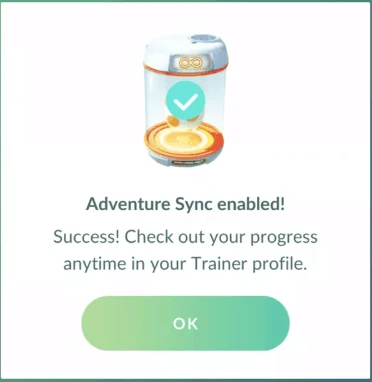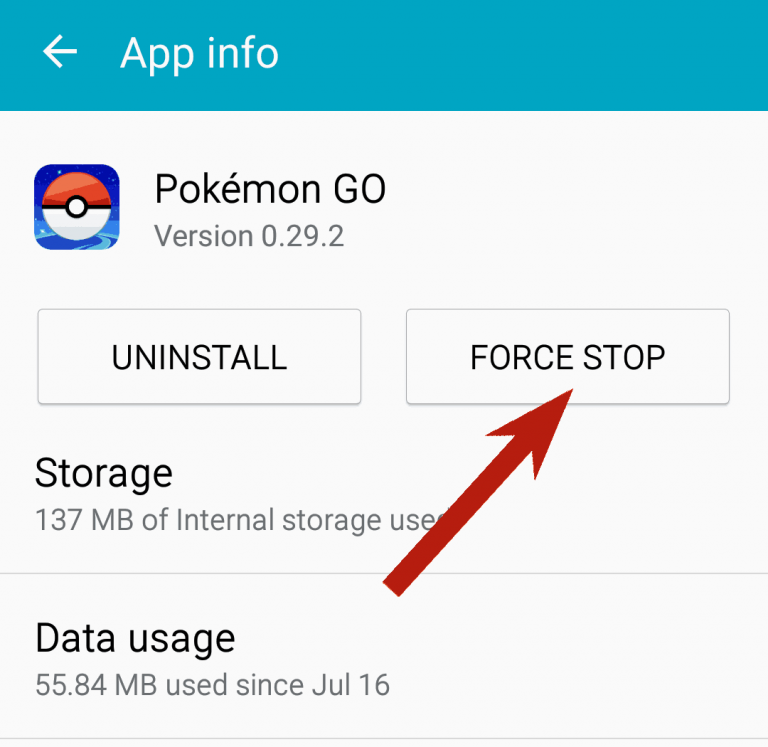Recientemente, se ha informado que muchos jugadores de Pokémon Go tienen un problema de sync de aventuras que no funciona. El problema es principalmente el resultado de una versión de la aplicación desactualizada o una fecha y hora incorrectas en su dispositivo Android. Entonces, si usted es uno de los usuarios con problemas, intente arreglar la sync de la aventura de Pokemon Go que no funciona en Android actualizando su aplicación a la última versión o configurando la fecha y hora de su dispositivo Android en el GMT o la zona horaria actual.
El problema no permitirá que la aplicación Pokemon Go use datos de aplicaciones relacionados, como Google Fit, salud de Apple, etc., lo que dificulta aún más el juego aventurero del usuario. Bueno, el problema es común y se puede resolver con simples pasos de solución de problemas.
Por lo tanto, trajimos este artículo que lo guiará con varias soluciones funcionales para resolver el problema y disfrutar del juego como antes sin más interrupciones.
Para Arreglar Pokemon Go Aventura Sync no funciona Android, recomendamos esta herramienta:
Esta herramienta eficaz puede solucionar problemas de Android como bucle de arranque, pantalla negra, Android bloqueado, etc. en poco tiempo. Solo sigue estos 3 sencillos pasos:
- Descargue esta Reparación del Sistema Android herramienta (solo para PC) calificado como Excelente en Trustpilot.
- Inicie el programa y seleccione la marca, el nombre, el modelo, el país/región y el operador y haga clic en Next.
- Siga las instrucciones en pantalla y espere a que se complete el proceso de reparación.
¿Por qué Pokemon Go Adventure Sync no funciona en Android?
Puede haber múltiples razones para que la aventuras sync no funcione y surja un problema en Pokemon Go. Sin embargo, hemos enumerado algunos de ellos a continuación:
- Sync de aventuras deshabilitada: en caso de que la sync de aventuras de Pokémon Go en la configuración esté deshabilitada o no esté activada, no funcionará.
- Dispositivo incompatible: si su dispositivo Android no es compatible con la función de sync de aventuras, se enfrentará a este problema.
- Modo de ahorro de batería habilitado: a veces, el modo de ahorro de batería habilitado en su dispositivo Android también interfiere con la aplicación, por lo que no permite que la sync de aventuras funcione.
- Dispositivo obsoleto o aplicación Pokemon Go: si está utilizando una aplicación obsoleta o una versión de dispositivo Android, tendrá problemas con este problema. Como las versiones anteriores a veces no son capaces de usar algunas funciones y causan diferentes problemas en las aplicaciones, como Error de señal GPS de Pokemon Go no encontrada, atascado en la pantalla de carga, etc.
- Requerir permisos de juego no están permitidos: en caso de que la aplicación no haya sido autorizada con los permisos requeridos, podría ocasionar este problema.
- Archivos de instalación corruptos de Pokemon Go: a veces, la instalación interrumpida o incompleta del juego conduce a la corrupción de archivos, lo que comienza a causar tales problemas.
Entonces, arriba están algunas de las razones principales que causan que aparezca un problema de este tipo en Pokemon Go. Ahora, como los conoce, siga las soluciones mencionadas a continuación para deshacerse del problema.
¿Cómo arreglar Pokemon Go Adventure Sync que no funciona en Android?
- Comprobar la compatibilidad del dispositivo
- Asegúrese de que Adventure Sync esté habilitado
- Forzar el cierre de la aplicación Pokemon Go
- Iniciar sesión Otra vez en la cuenta de Pokémon Go
- Deshabilitar el modo de ahorro de batería
- Configure la fecha y la hora correctamente en su dispositivo Android
- Cambiar la ubicación del dispositivo a alta Exactitud
- Vuelva a vincular Pokemon Go con Google Fit
- Asegúrese de que se concedan los permisos necesarios a Pokemon Go y Google Fit
- Actualiza Pokémon Go y dispositivo
Solución 1: verifique la compatibilidad del dispositivo
Como se destacó anteriormente, los dispositivos incompatibles pueden llevarlo a este problema. Como los dispositivos incompatibles no admitirán la función de sync de aventuras. Por lo tanto, primero debe verificar la compatibilidad de su dispositivo Android.
Su sistema operativo Android debe tener una versión 6.0.1 o posterior. Si no se cumple este criterio, no podrá utilizar la función de sync de aventuras.
Solución 2: asegúrese de que Adventure Sync esté habilitado
Si su dispositivo es compatible pero aún enfrenta el problema, puede deberse a que la función de sync de aventuras está deshabilitada. Por lo tanto, verifique la función si está deshabilitada y habilítela para solucionar el problema. Siga los siguientes pasos para hacerlo:
- Abra la aplicación Pokemon Go en su dispositivo Android.
- A continuación, toque el icono de Pokeball.
- Dirígete a Configuración y ve a la opción de Aventura sync.
- Si no está habilitado, toque la sync de aventura para habilitarlo. Una vez tocado, recibirá una notificación solicitando el permiso final.
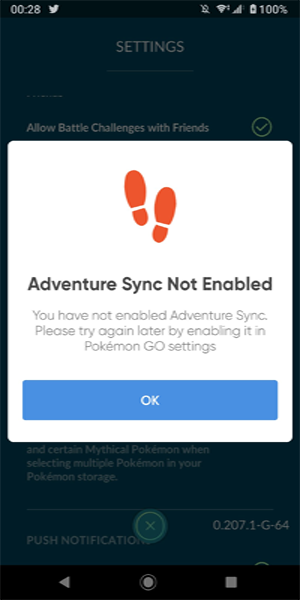
- Haga clic en la opción Activarlo. Ahora, recibirá un mensaje de confirmación que indica que la sync de aventuras se ha habilitado correctamente.
Solución 3: forzar el cierre de la aplicación Pokemon Go
En caso de que no hayas cerrado la aplicación por completo en tu dispositivo, la sync de aventuras no funcionará. Por lo tanto, asegúrese de que la aplicación se cierre correctamente y no se esté ejecutando en segundo plano.
A continuación se muestran los pasos para forzar el cierre de la aplicación.
- Salga de la aplicación Pokémon Go.
- Ahora, ve al icono de la aplicación en la pantalla de inicio de tu Android.
- Mantenga presionado el ícono y seleccione la opción Información de la aplicación.
- Haga clic en Forzar detención para cerrar la aplicación por completo.
Solución 4: Iniciar sesión Otra vez en la cuenta de Pokémon Go
Muchos usuarios han logrado solucionar el problema de que la sync de aventuras de Pokémon Go no funciona al volver a iniciar sesión en sus aplicaciones de Pokémon y Salud. Debe cerrar sesión en su cuenta de Pokemon Go y aplicaciones de salud relacionadas e iniciar sesión nuevamente para solucionar el problema.
Así es como puedes hacerlo:
- Abra Pokemon GO en su teléfono Android.
- Haga clic en el icono de Pokeball.
- Luego, toque la opción “Configuración”.
- Desplácese hacia abajo y toque el botón “Cerrar sesión“.
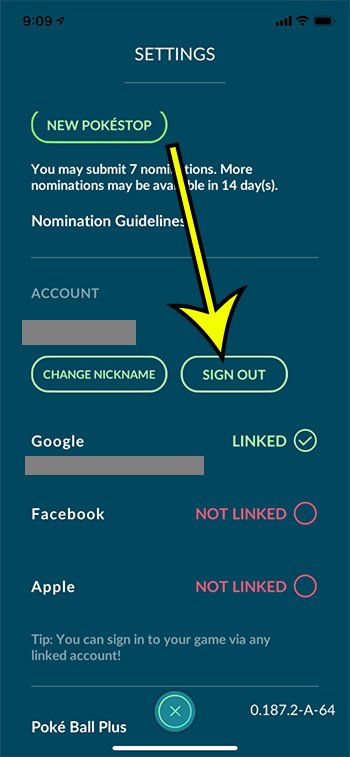
- Una vez que haya cerrado sesión, salga de la aplicación y espere de 4 a 5 minutos.
- Ahora, vuelva a iniciar sesión y compruebe si la sync de aventuras funciona o no.
Lea también: Arreglar Pokemon Go GPS Signal Not Found Error en Android
Solución 5: deshabilite el modo de ahorro de batería
A veces, el modo de ahorro de batería habilitado también puede causarle este problema. Por lo tanto, en caso de que el ahorro de batería esté habilitado en su dispositivo Android, desactívelo para resolver el problema. Además, si su dispositivo admite la exención de las aplicaciones en modo de ahorro de batería, visite el menú de ahorro de batería para eximir las aplicaciones Pokemon Go y Google Fit.
A continuación se encuentran las instrucciones para desactivar el protector de batería en Android:
- Deslice hacia abajo el control deslizante y toque la notificación de ahorro de batería para abrirla.
- A continuación, toque el botón Apagar ahora para apagarlo.
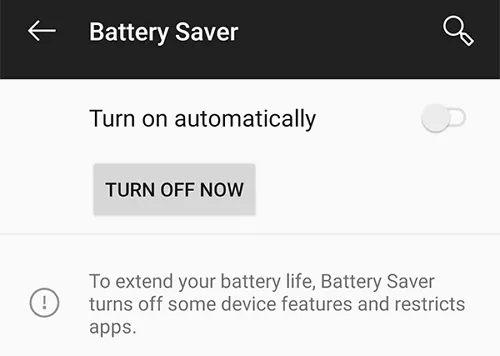
Una vez hecho esto, abra la aplicación y compruebe si el problema persiste o no.
Solución 6: cambie su dispositivo Tmimezone a automático
Si la fecha y la hora de su dispositivo difieren de la zona horaria actual, es posible que la sync de aventuras tenga dificultades para funcionar. Por lo tanto, asegúrese de que la zona horaria de su dispositivo esté configurada en automático para evitar enfrentar tales problemas en el futuro.
Así es como puedes hacerlo:
- Salga de la aplicación Pokémon Go.
- Inicie la aplicación Configuración en su dispositivo Android.
- Desplácese hacia abajo y seleccione la categoría Fecha y hora.
- Toque los botones de alternancia para Fecha y hora automáticas y Zona horaria automática para activarlo.
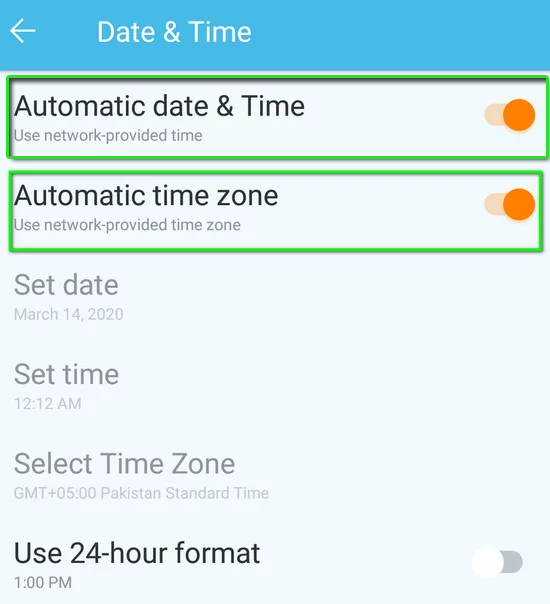
- Por último, abra la aplicación Pokemon Go y verifique si la sync de aventuras funciona o no.
Solución 7: cambie la ubicación del dispositivo a alta Exactitud
Esta es otra solución de trabajo que funcionó para muchos usuarios. Por lo tanto, si está utilizando el modo de baja precisión para la ubicación de su dispositivo, podría tener problemas con ese problema. Por lo tanto, asegúrese de cambiar la ubicación de su dispositivo a alta precisión para deshacerse del problema.
Puede hacerlo con las instrucciones guiadas a continuación:
- Abra Configuración en su dispositivo Android.
- A continuación, desplácese hacia abajo y seleccione Ubicación.
- Luego, en la pantalla siguiente, active el botón Ubicación.
- Seleccione la opción Precisión de ubicación de Google y active el botón correspondiente.
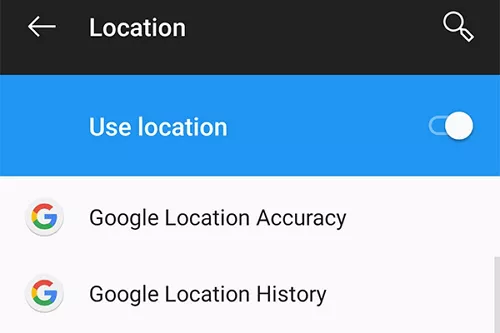
- Una vez hecho esto, inicie la aplicación Pokemon Go y verifique si la sync de aventuras está funcionando.
Lea también: Pokémon GO no pudo detectar la ubicación de Android
Solución 8: Vuelva a vincular Pokemon Go con Google Fit
A veces, debido a una vinculación incorrecta o problemas de comunicación entre las aplicaciones Pokemon Go y Google Fit, es posible que la sync de aventuras no funcione. Entonces, intente volver a vincular la aplicación Pokemon Go con la aplicación Google Fit para resolver el problema.
- Salir de Pokémon Go
- Inicie Google Fit y haga clic en Perfil en la parte inferior.
- A continuación, toque el icono de engranaje en la parte superior derecha.
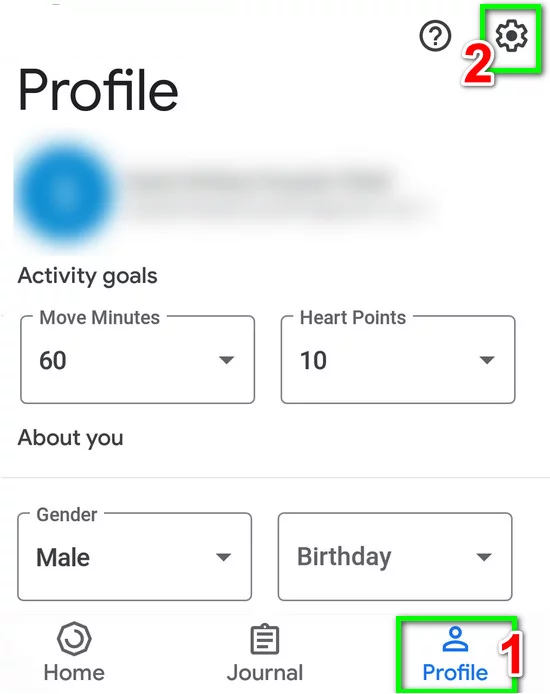
- Seleccione la opción Administrar aplicaciones conectadas en la sección Datos de Google Fit.
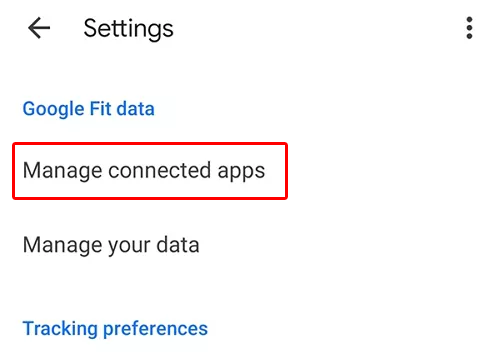
- Ahora, desplácese hacia abajo para encontrar Pokemon Go y selecciónelo. En la siguiente pantalla, haga clic en el botón Desconectar.
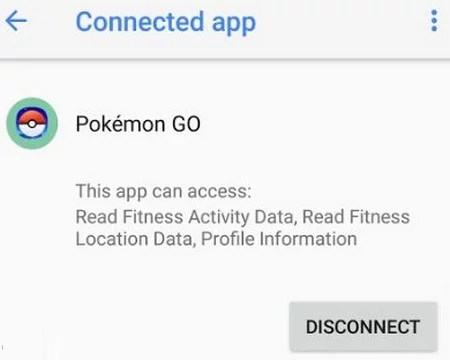
Nota: [Asegúrese de estar utilizando la cuenta de Gmail correcta. Puede ver el nombre de la cuenta bajo el encabezado de Aplicaciones conectadas.]
- A continuación, confirme la desconexión de la aplicación Pokemon Go.
- Luego, salga de Google Fit y espere de 4 a 5 minutos.
- Abra la aplicación Pokemon Go y diríjase a su sección Configuración.
- Haga clic en Adventure Sync para activarlo.
- A continuación, se le pedirá que vincule Adventure Sync con Google Fit.
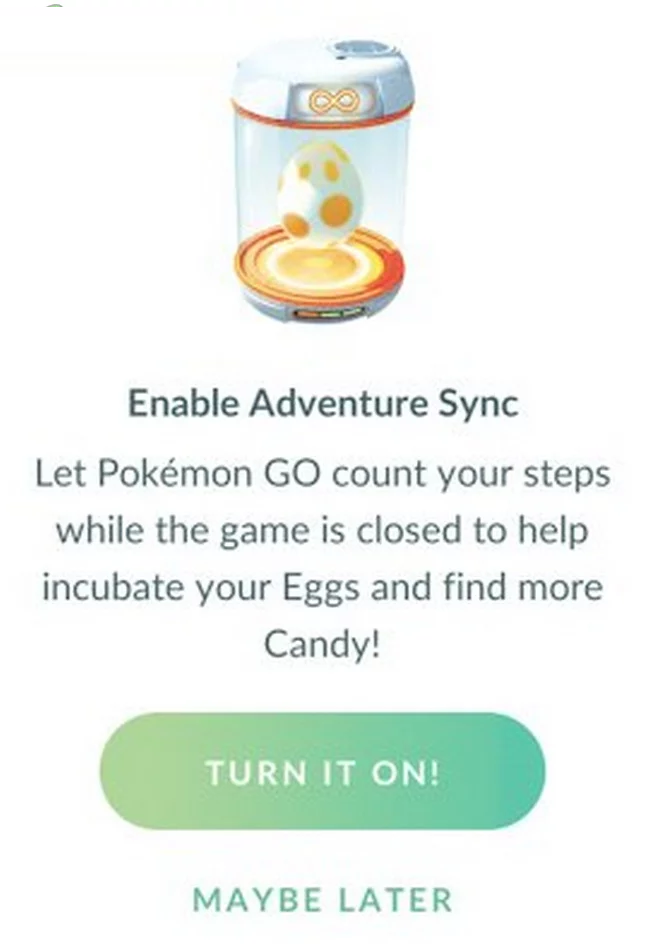
- Vincule ambos servicios y verifique la sync de aventura si funciona.
Solución 9: asegúrese de que se concedan los permisos necesarios a Pokemon Go y Google Fit
Si no se otorgan los permisos requeridos a Pokemon Go y Google Fit, podría surgir un problema de este tipo. Por lo tanto, asegúrese de haber permitido los permisos necesarios para ambas aplicaciones.
Puede hacerlo siguiendo las instrucciones guiadas a continuación:
- Active la Ubicación en su dispositivo Android.
- A continuación, abra la aplicación Configuración.
- Dirígete a las aplicaciones o Gestión de aplicaciones.
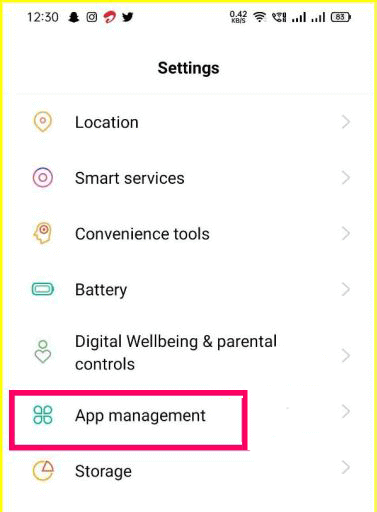
- Desplácese hacia abajo y seleccione Pokémon Go. En la siguiente pantalla abierta, asegúrese de que se hayan otorgado todos los permisos necesarios, incluido el almacenamiento.
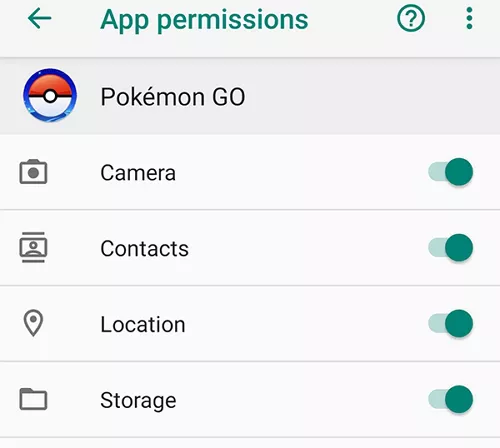
- Una vez marcado, vaya a la administración de aplicaciones nuevamente y seleccione Google Fit esta vez.
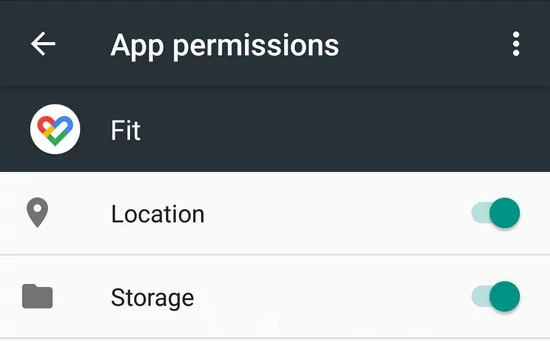
- Ahora, aquí verifique y permita todos los permisos requeridos para la aplicación.
Nota: [Repita los pasos para las aplicaciones de Google y Google Play servicios de para verificar y otorgar los permisos requeridos].
Solución 10: actualice Pokémon Go y dispositivo
Por último, si ninguna de las soluciones especificadas anteriormente lo ayuda con este problema en Pokemon Go, puede deberse a que el problema está relacionado con su dispositivo Android o la versión de la aplicación Pokemon go. Como se mencionó anteriormente, en la mayoría de los casos, también se descubrió que una aplicación desactualizada o una versión del dispositivo Android era la causante del problema.
Por lo tanto, aquí se sugiere actualizar su dispositivo y aplicación a la última versión disponible para resolver el problema de aventuras sync que no funciona en Pokemon Go. Además, reinstalar Pokemon Go puede ayudarte a solucionar el problema.
A continuación se muestran los pasos para actualizar Pokemon Go:
- Abra Play Store.
- Haga clic en el icono Perfil y diríjase a Administrar aplicaciones y dispositivos.
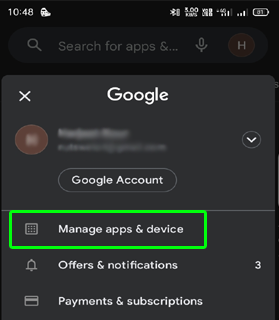
- Luego, toque la opción Actualizaciones disponibles.
- Aquí, desplácese por la lista de aplicaciones y busque la actualización de Pokemon Go.
- En caso de que se encuentre en la lista, haga clic en el botón Actualizar para descargar e instalar la aplicación actualizada.
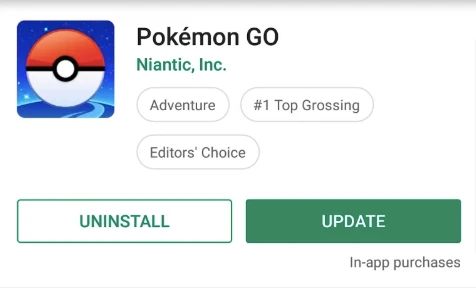
- Una vez actualizado, reinicie su teléfono Android e inicie la aplicación para verificar el problema.
Recomendado: Usar Android Reparar Herramienta
La mayoría de los problemas ocurren debido a problemas internos o fallas de Android. Por lo tanto, aquí le recomendamos que utilice un profesional Android Reparar Herramienta para deshacerse de cualquier problema de Android sin molestias ni métodos agotadores.
Con esta herramienta, puede solucionar cualquier problema, como el teléfono atascado en un ciclo de arranque, la pantalla negra del error de muerte, las aplicaciones siguen fallando y muchos más. Entonces, sin pensarlo dos veces, use esta herramienta y resuelva cualquier problema en su teléfono Android. Para esto, solo necesita descargar la herramienta y consultar su guía de usuario para usarla.

Note: Se recomienda descargar y usar el software solo en su computadora de escritorio o portátil. El software no funcionará en teléfonos móviles.
Veredicto final
Bueno, el problema es bastante frustrante a veces, ya que no permite que las aplicaciones de Pokemon Go usen datos de aplicaciones de salud relacionadas, lo que restringe aún más que la aplicación otorgue recompensas a los usuarios. Sin embargo, hemos tratado de mencionar todas las soluciones que funcionan para sacarlo de este problema de Pokemon Go aventura Sync que no funciona de Android.
Espero que el artículo cumpla bien su propósito y lo deje fuera del problema. Si encuentra más consultas o dudas relacionadas con el problema o el artículo, no dude en comentarnos en Twitter.
James Leak is a technology expert and lives in New York. Previously, he was working on Symbian OS and was trying to solve many issues related to it. From childhood, he was very much interested in technology field and loves to write blogs related to Android and other OS. So he maintained that and currently, James is working for es.androiddata-recovery.com where he contribute several articles about errors/issues or data loss situation related to Android. He keeps daily updates on news or rumors or what is happening in this new technology world. Apart from blogging, he loves to travel, play games and reading books.